スマホの最適化とは、メモリを解放してスマホを軽くすることです。
いつもよりアプリの起動やページの読み込みが遅い場合は、スマホの最適化を試してみましょう。この記事では、スマホを最適化する5つの方法と、おすすめのアプリをご紹介しています。
アプリをインストールする前に知っておくべき事実とは?
スマホを最適化する意味
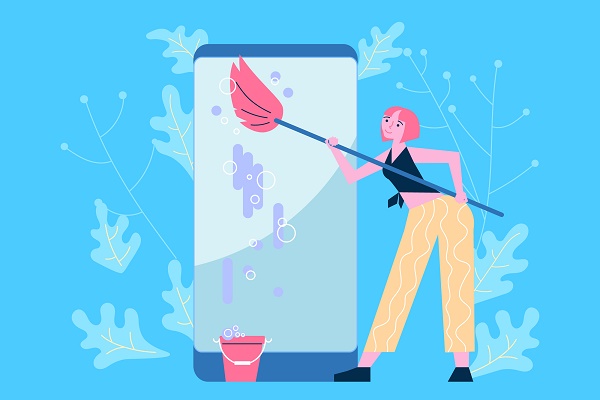
そもそも何でスマホを最適化するのかが気になる方もいるかと思います。
最適化の目的は、簡単に言うとスマホを軽くし高速化させることです。
スマホを長く使っていると、不要なものが溜まり重くなってきます。
それらを解消して軽くすることを最適化と言います。
まずは、スマホが重くなる原因を理解し、必要に応じて最適化をしていきましょう。
スマホが重くなる3つの原因
スマホが重くなるには大きく3つの原因があります。
- 保存データ量が多い
- 履歴やキャッシュがたまっている
- 複数のアプリを起動したままにしている
それぞれ解説していきます。
1.保存データ量が多い
写真などのデータは、保存用メモリを使用します。
データを保存するメモリは、よく本棚にたとえられ、アプリ、写真データなどが本にあたります。
本がたまりすぎると、本棚は重くなりますよね。
これは、スマホの場合も同じです。
したがって、不要なデータを消すことによって、スマホを軽くすることができます。
2.履歴やキャッシュが溜まっている
キャッシュとは、Webブラウザ履歴などのよく使うデータを、一時的に保存しておく仕組みです。
一時的に保存しておくことによって、次回以降の読み込み速度、画面表示速度を早くするメリットがあります。
しかし、キャッシュがたまりすぎると作業用メモリ領域を圧迫します。
作業用メモリ領域を使用するほど、処理性能が落ちるのです。
そのため、不要なキャッシュを削除することが、スマホの最適化につながります。
3.複数のアプリを起動したままにしている
バックグラウンドで起動しているアプリも、通信や処理を行っています。
それらが作業用メモリ領域を圧迫します。
そのため、不要なアプリを消すこともスマホの最適化につながるのです。
最適化する5つの方法!

「最適化って何をすればいいの?」と疑問の方もいるでしょう。
具体的には次の5つが挙げられます。
➁不要なアプリや写真の削除
➂バックグラウンドアプリの停止
➃再起動
➄アプリを使う
では、それぞれ見ていきましょう。
キャッシュの削除
キャッシュとはアプリなどを使っていると溜まっていくデータのことです。
キャッシュは溜まり続けると、スマホやアプリの動作に影響を与えます。
そのため、定期的に削除しましょう。
削除の方法としては、「設定」→「アプリ」から個々のアプリのキャッシュを削除できます。
機種によっては、「設定」→「ストレージ」→「キャッシュ」から削除することも可能です。
Androidの場合
1.「設定」のアプリをタップする。
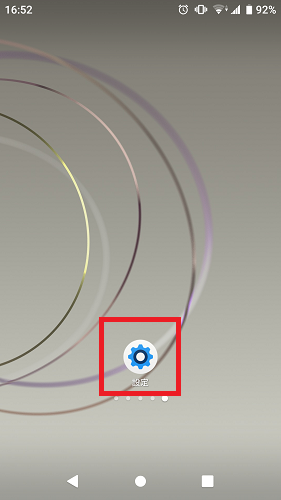
2.「アプリと通知」をタップする。
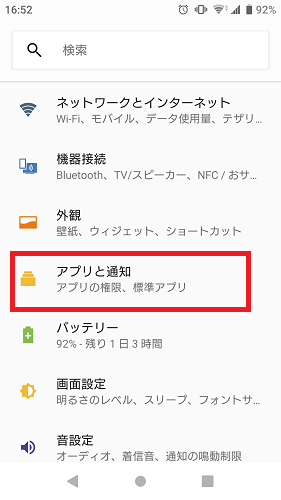
3.キャッシュを削除したいアプリをタップする。
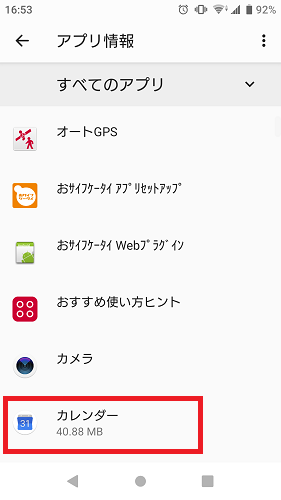
4.「ストレージ」をタップする。
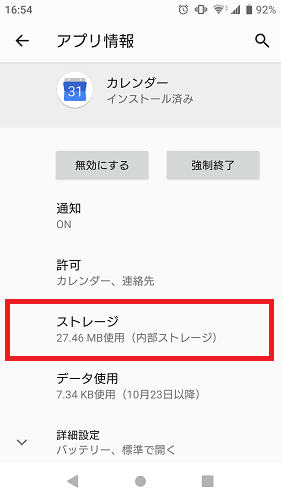
5.「キャッシュを削除」をタップする。
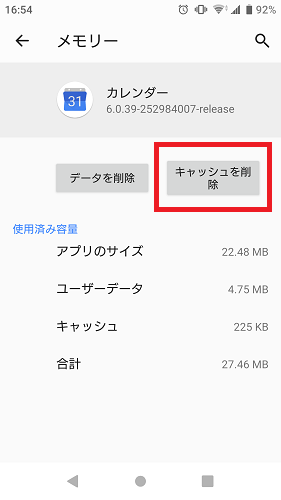
iPhoneの場合
iPhoneの場合は、アプリごとにキャッシュデータが蓄積されます。
既存のアプリ(Safari)を例に解説します。
1.「設定」をタップする。

2.「Safari」をタップする。
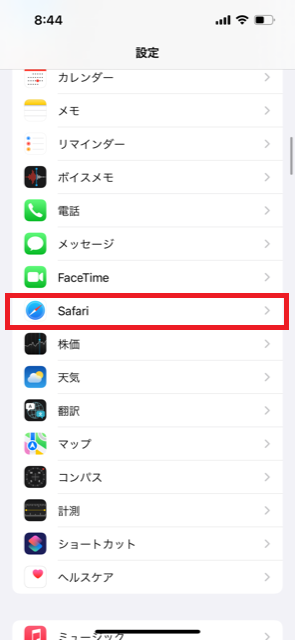
3.「履歴とWebサイトデータを消去」をタップする。
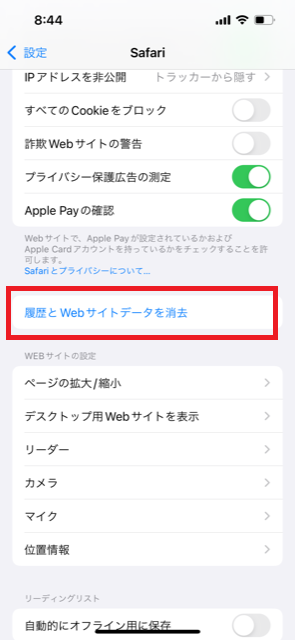
4.「履歴とデータを消去」をタップする。
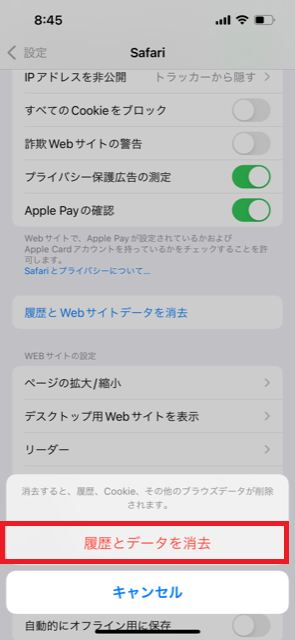
以上になります。
お使いのスマホを確認してみてください。
不要なアプリや写真の削除
不要なアプリや写真もスマホを重くする原因の1つです。
不要なアプリや写真は、削除やアンインストールしてスマホを軽くしましょう。
写真や動画でどうしても削除できない、したくないという方には次の2つのサービスがおすすめです。
- Amazon Photos
- Google フォト
それぞれの特徴を解説します。
Amazon Photos
Amazon Photosは、「プライム会員」限定のサービスです。
写真データであれば、容量無制限で利用できます。
動画データも、無料で5GBまでなら保存できるので、プライム会員の方は積極的に利用しましょう。
Google フォト
Google フォトは、誰でも無料で「15GB」までなら利用できます。
それ以上の容量を使用する場合は、有料となるので注意しましょう。
ただし、Google製品の「Pixel端末」であれば、節約画質設定(高画質)の写真データは無制限で保存できます。
バックグラウンドアプリの停止
バックグラウンドアプリとは、スマホを使っている裏で動き続けているアプリのことです。
動かせ続けていると、やはり重くなってしまうので不要なものは停止させましょう。
Androidの場合
1.「設定」のアプリをタップする。
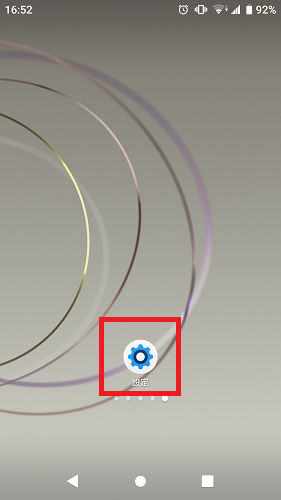
2.「アプリと通知」をタップする。
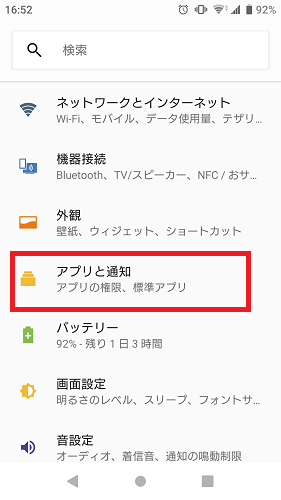
3.停止したいアプリをタップする。
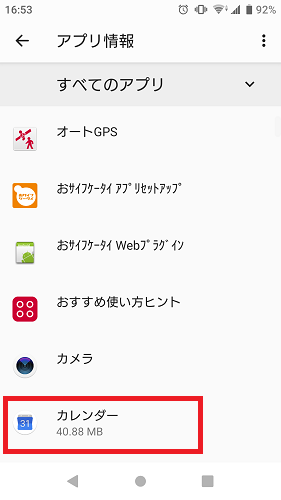
4.「強制終了」をタップする。
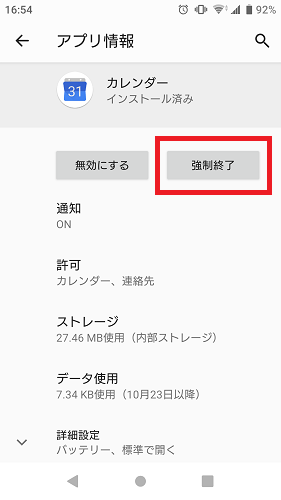
iPhoneの場合
iPhoneX以降の場合
1.画面下部から、上方向へスワイプ(スライド)し、途中で指を止めて指を離す。
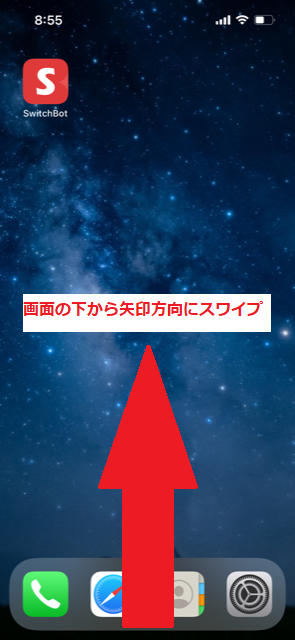
2.起動中のアプリが表示されるので、終了するアプリを下から上へスワイプ(スライド)する。
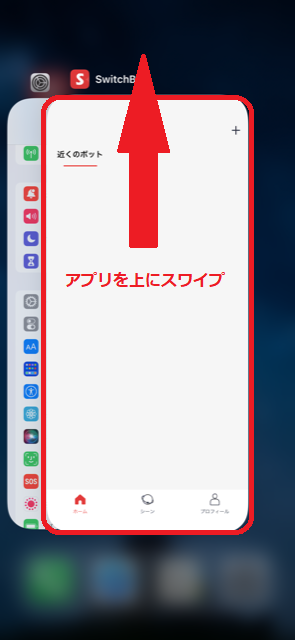
3.スワイプ(スライド)したアプリが無くなっていることを確認。
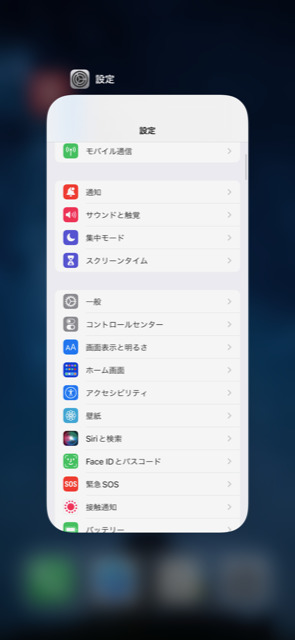
iPhone8以前の場合
8以前の場合は、iPhoneX以降の手順1を「ホームボタン2回タップする」に読み替えてください。
再起動する
実は、スマホを再起動させることは1番簡単な最適化方法です。
動きが悪いときに、再起動して良くなったという経験はありませんか?
再起動をすると、自動的にメンテナンスが行われてスマホが快適になります。
従って、まずは再起動をして高速化しましょう。
アプリを使う
これまでは手動で行う方法を紹介してきましたが、アプリを使うという方法もあります。
キャッシュの消去などを自動的に行ってくれるのが最適化アプリの利点です。
4つのおすすめの最適化アプリ
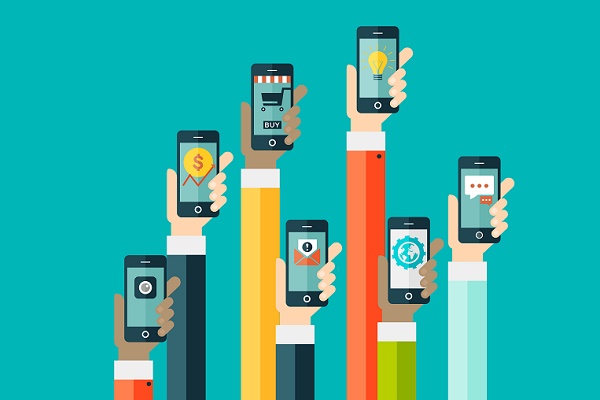
ストア上にはたくさんの最適化アプリがあってどれを選ぶか迷いますよね。
そこでここでは、iPhone、Android別に、4つのおすすめ最適化アプリをご紹介します。
自分に合うものを試してみて下さい。
iPhoneのおすすめの最適化アプリ4選

Phone Doctor Plus
1つ目はPhone Doctor Plusです。
世界中で100万以上のユーザーが利用し、40カ国のApp Storeユーティリティ部門で1位を獲得してる最適化アプリです。
タッチパネルやマイクといったスマホのハードウェア全25項目をチェックし、目に見えない不具合も発見してくれます。
App Storeの「Phone Doctor Plus」ダウンロードページ
節電バッテリーマニア
2つ目は節電バッテリーマニアです。
バッテリーを長持ちさせることがメインのアプリですが、メモリ消去などの最適化システムも備えています。
iPhoneの動作が重くなったなと感じた時に、1タップするだけで一気に解決できるシンプルな操作となっているので、ストレスなく最適化ができますよ。
App Storeの「節電バッテリーマニア」ダウンロードページ
iChecker
3つ目はiCheckerです。
バッテリーやストレージだけでなく、WiFiの状況などもこのアプリ一つでチェックできる最適化アプリ。
シンプルかつオシャレなフラットデザインのインターフェイスで、グラフを用いているため視覚的にもわかりやすくなっています。
最適化ツール - スマホ最適化
4つ目は、最適化ツール - スマホ最適化です。
このアプリは、不要なデータを整理する目的に特化しています。
例えば、次の重複データを削除することができます。
- 写真
- 動画
- 連絡先
このアプリは、登録するとサブスクリプション契約されるので注意しましょう。
無料で使いたい場合は、無料体験期間内でサブスクリプション契約をキャンセルしてください。
Androidのおすすめの最適化アプリ4選

Yahoo!
1つ目はYahooの最適化アプリです。
これは一番有名な最適化アプリでたくさんの人が利用しています。
決まった時間に最適化してくれる自動最適化という機能や、節電機能もあります。
その他にも、ブルーライトカットやバッテリークーラーなどいろいろな機能を備えていることが特徴です。
どれか分からないけどアプリを使いたいという方は、このYahooのアプリを利用することをおすすめします。
※2020年3月31日にサービスの提供を終了しました。
Safe Security
2つ目はSafe Securityです。
世界2億人のユーザーにダウンロードされている最適化アプリになります。
Safe Securityの1番の特徴はウイルス対策が付いていることです。
ただスマホを最適化するだけではなく、スマホのセキュリティも高めてくれます。
ウイルス対策ソフトがないという方は、Safe Securityを利用してみてはいかがでしょうか。
Google Playの「Safe Security」ダウンロードページ
スマホ最適化
3つ目はスマホ最適化というアプリです。
名前はとてもシンプルですが、アプリ自体もシンプルなものとなっています。
スマホ最適化はスマホ上のアイコンをタップするだけで最適化を行ってくれます。
他に機能はありませんが、1番早く、簡単に行ってくれることが特徴です。
最適化機能だけで良いという方には、このスマホ最適化をおすすめします。
全能ツールボックス
4つ目は全能ツールボックスというアプリです。
全能と言うだけあって、多くの機能を含んでいます。
例えば次のような機能。
- 各ストレージの容量情報表示
- 実行中アプリの停止
- キャッシュメモリーの消去
- SDカードのコンテンツの管理
- 電池の最適化
などがあります。
キャッシュクリアだけじゃなく、総合的にデータ整理をしたいという方におすすめです。
Google Playの「全能ツールボックス」ダウンロードページ
最適化アプリに効果はあるの?

「最適化アプリって本当に効果があるの?」と疑問の方もいるでしょう。
結論から言うと、多少なりとも効果はあります。
しかし、必要かと言うと必ずしも必要ではありません。
スマホが重いのを解消するために最適化しますが、最適化アプリ自体が動き続けてスマホを重くするということがあります。
加えてスマホ本体で最適化できるので、わざわざインストールする理由はあまりないということも事実です。
他の機能を使いたいという方や簡単に済ませたいという方にはおすすめできます。
しかし、最適化をしたいだけという場合にはアプリは必要ないといえるでしょう。
まとめ
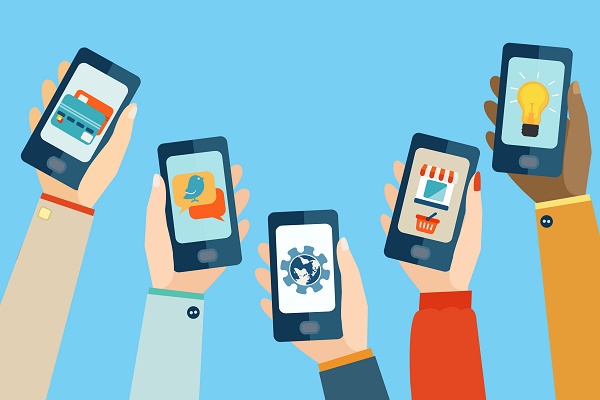
いかがでしたか?
最適化は重くなったスマホを軽くする手段です。
スマホ本体でもできますし、アプリを利用する方法もあります。
ご自分に合った方法をお試し下さい。
最後までご覧いただきありがとうございました。








 【超簡単】WMVからMP4への変換方法4つ!おすすめ方法はコレ
【超簡単】WMVからMP4への変換方法4つ!おすすめ方法はコレ mp4への変換、方法4つとおすすめの変換ソフトを【簡単】にご紹介します
mp4への変換、方法4つとおすすめの変換ソフトを【簡単】にご紹介します MOVからMP4への変換、簡単な方法4選!初心者におすすめ【簡単】変換ソフトはどれ?
MOVからMP4への変換、簡単な方法4選!初心者におすすめ【簡単】変換ソフトはどれ?
コメント